目次
iPadアプリの鉛筆機能は優秀か?
iPadのSketchBookを使って鉛筆でデッサンの基本形である球体を描いてみたぞ。
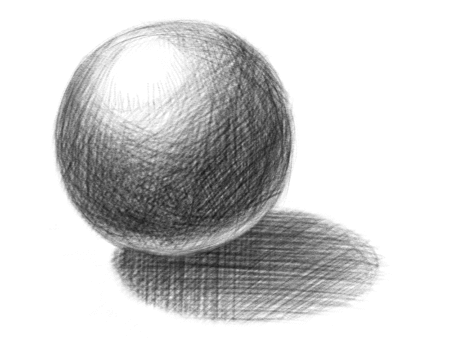
SketchBookで描いた球体
このアプリ、鉛筆機能はかなり自然な仕上がりだ。
拡大すると若干ボケたような描写にはなるが、かなりマイルドタッチな線で自分の思い通りに描くことが出来る。
さらに鉛筆を寝かしたデッサン持ちまで自然に太さが変化する。
おそるべし!
これならデジタルでデッサンも出来てしまうだろう。
まずはiPad ProとApple Pencilの基本性能について。
使ってみての感想だがiPad ProとApple Pencilのポテンシャルの高さは圧倒的だと思う。
何よりレスポンスが桁違いに早い。
ササッと描いても遅れることがなく、まるで本物の紙に描いていると錯覚してしまうほど高速だ。
正直描いていて心底驚いた、高速で鉛筆で塗るために動かしているのに的確についてくる感覚、ほとんど遅延は発生していないのではないだろうか。
まあ、高速で動かして塗っているのでハイスピードカメラで見ているわけではないので、描いている感覚の話だが、それでも脅威に感じる。
欠点があるとしたら画面へのタッチだが、そこはやはりカツカツ音がしてしまうのは致し方ないだろう。
静かな場所で作業していると少し気を使ってしまうことがある。
だが、それを補って余りある再現性だ。
鉛筆ツール
多くのペイントソフトやアプリがあるが、そのほとんどに鉛筆ツールがある。
これはアナログの鉛筆をデジタルで再現したものだが、ツールによってその使い勝手は大きく異なっているのが現状だ。
たとえば線に紙の質感を再現するために紙のデコボコのようなテクスチャを用いたものもあればただ濃淡が鉛筆に似たようなものまでその再現方法はかなり差がある。
では、iPadアプリはどうだろうか。
現状色々なアプリの鉛筆機能を使ってみているが、同じ鉛筆ツールでもその差は歴然だ。
今回は主に使われている3つのアプリを使ってみたのでレビューしたいと思う。
基本的にどれもデフォルト設定でブラシの大きさや不透明度を調節して描いたものである。
今回のモチーフは手。
iOSお絵かきアプリの鉛筆レビュー
Procreate
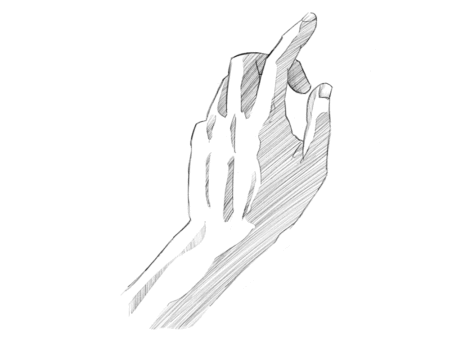
Prcreateの鉛筆で描いた手
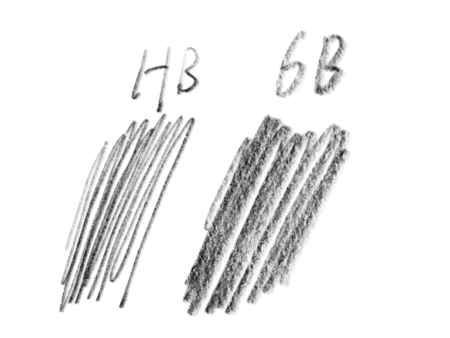
Prcreateの鉛筆ツール
iPadで大人気の本ツール、アナログ画材でとても美しく描くことが可能だ。
鉛筆ツールはHBと6B、この違いは濃さかと思ったが、どちらも同じような濃さで描くことが出来ました。
HBは硬くハッキリ描ける、そして6Bは柔らかく塗りに適している。
しかし、描いていて少し疑問が出てきました。傾き検知機能が暴れることがあり急に線が太くなる。
普通にデッサン持ちのように最初から傾けていれば特に問題なく太めで描くことが出来ます。しかし、立ててから徐々に寝かせようとすると急に太くなることがありました。
出来れば改善してほしい。
鉛筆ツールは一番鉛筆らしい線を引くことが出来ます。
ただ、上手く描くには慣れが必要です。
sketchbook
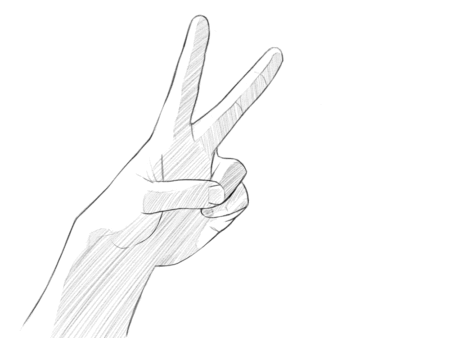
SketchBookの鉛筆で描いた手
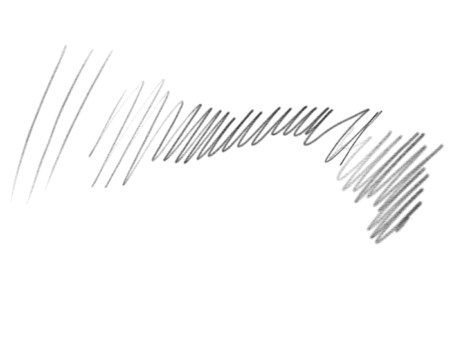
SketchBookの鉛筆ツール
最初の方でべた褒めしたSketchBook、さすがにそのポテンシャルの高さには驚かされました。使ってみての感想ですが、拡大した時にボケたように見えるのが気になります。
しかし、デッサンのような用途には丁度良い感じになるのであまり気にしなくても良いかも知れません。
次に特徴的なのが非常に滑らかな描写ということ、Procreateは若干硬い感じがしましたが、こちらは非常にソフトな感覚。
まさに自然で初心者でも扱いやすいと感じます。
ツールによっては拡大すると描きにくく感じることもありますが、このSketch Bookはたとえ拡大しても安定して描けました。
もちろんデッサン持ちも自然に描けるしどの角度でも今のところ暴れることもありません。
非常に使いやすいと感じました。
メディバンペイント iPad版
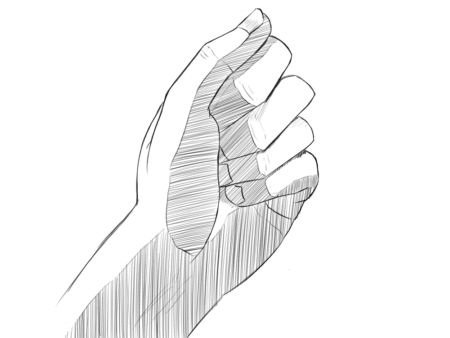
メディバンペイントの鉛筆で描いた手
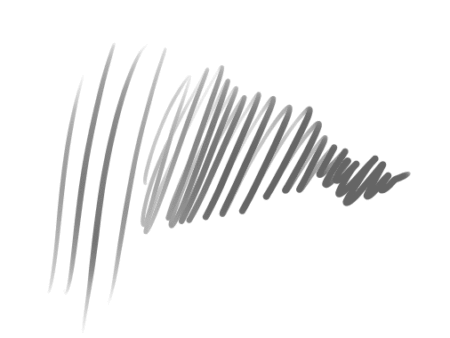
メディバンペイントの鉛筆ツール
パソコンでもアンドロイドでも展開しているメディバンペイントです。
さて、このメディバンペイントの鉛筆ツールです。
特にブラシをダウンロードしていなくデフォルトでの設定です。
まず、鉛筆としてのテクスチャがなく濃淡での表現のようです。
ですので、他の鉛筆ツールのつもりで描くとなんだこれは!
という状況になるでしょう。
しかし、描いてみると滑らかに描くことが出来るので慣れていなくてもとっつきやすいです。
ただ、拡大すると筆圧などが難しくなるように感じました。
ラフ画を描いたりするのには向いていると思います。
まとめ
いかがでしたでしょうか。
今回は3つだけのアプリで描いてみましたが、iPadの代表的なお絵かきアプリなので参考になればと思います。
やはりイラスト制作にはラフ画作成など鉛筆ツールは欠かせない機能です。
使ってみた感じどのアプリもその基準は満たしていると言えます。
しかし細かく鉛筆だけで描こうとすると難しく感じるところもありましたが、それは他のペイントブラシと合わせて使っていけば問題ないように感じます。
デッサンレベルで描けるとしたらSketchBookは最有力候補だと感じます。
ぜひみなさんもliPad Proで鉛筆デッサンを試していただければと思います。
出来れば消しゴムに練り消しがあれば最高なんだけどな。
そこは既存の消しゴムをうまくカスタマイズして使うと良いと思います。